Reporting Services 모바일 보고서에서 공유 데이터 세트의 데이터 가져오기
참고 항목
SQL Server 모바일 보고서 게시자는 SQL Server Reporting Services 2019 이후 SQL Server Reporting Services의 모든 릴리스에서 사용되지 않습니다. SQL Server Reporting Services 2022 및 Power BI Report Server부터 중단됩니다.
SQL Server 모바일 보고서 게시자는 Excel 파일의 데이터 로드할 수 있을 뿐 아니라 거의 모든 원본의 데이터에 액세스할 수 있습니다. 데이터에 액세스하려면 Reporting Services 웹 포털에 구성되어 있는 공유 데이터 원본이 필요합니다. 공유 데이터 원본 만들기 및 공유 데이터 세트 만들기에 대한 자세한 내용을 확인해 보세요.
Reporting Services 서버에서 공유 데이터 원본과 공유 데이터 세트를 구성한 후에는 모바일 보고서 게시자에서 만든 모바일 보고서에서 해당 데이터 원본과 데이터 세트를 사용할 수 있습니다.
Reporting Services에서 모바일 보고서 게시자서버에 연결하고 나면 모바일 보고서를 공유 데이터 세트에 쉽게 연결할 수 있습니다.
데이터 탭에서 데이터 추가를 선택합니다.
보고서 서버를 선택합니다.
처음으로 서버에 연결하는 경우 서버 이름과 사용자 이름, 암호를 입력합니다. 서버 주소 상자에 서버 이름을 다음 형식으로 입력합니다.
<servername>/reports/이 예에서는 다음과 같습니다.

Reporting Services 서버를 선택하면 폴더에서 사용 가능한 데이터 세트를 확인할 수 있습니다. 모바일 보고서 게시자로 데이터를 가져올 데이터 세트를 선택합니다.

데이터 세트를 가져온 후에는 시뮬레이트된 데이터 또는 Excel 파일의 로컬 데이터를 사용할 때와 같은 방법으로 모바일 보고서를 디자인할 수 있습니다.
기본적으로 공유 데이터 세트는 항상 최신 데이터로 최신 상태입니다. 사용자가 해당 데이터 세트를 기반으로 모바일 보고서를 볼 때마다 데이터 세트가 최신 상태이기 때문입니다. SQL Server는 기본 쿼리를 실행하고 최신 데이터를 반환합니다. 따라서 많은 사용자가 모바일 보고서를 확인할 때는 이 결과가 적절하지 않을 수도 있으므로 캐싱을 설정해 쿼리를 주기적으로 실행하고 결과 데이터 세트를 캐시할 수 있습니다. 이 블로그 게시물에서는 웹 포털에서 캐싱 및 데이터 새로 고침이 작동하는 방식에 대해 설명합니다.
보고서 서버 추가, 편집 또는 제거
보고서 서버에 이미 연결한 경우 데이터 탭에서 데이터 추가 를 선택하면 다른 보고서 서버를 추가하는 옵션이 표시되지 않습니다. 대신 다음 단계를 따르세요.
왼쪽 위에서 연결을 선택합니다.
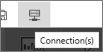
서버 연결 창이 열립니다.
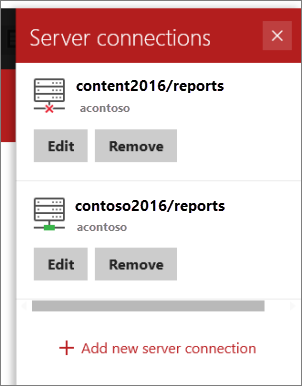
새 서버 연결을 추가하거나 기존 연결을 편집 또는 제거합니다.